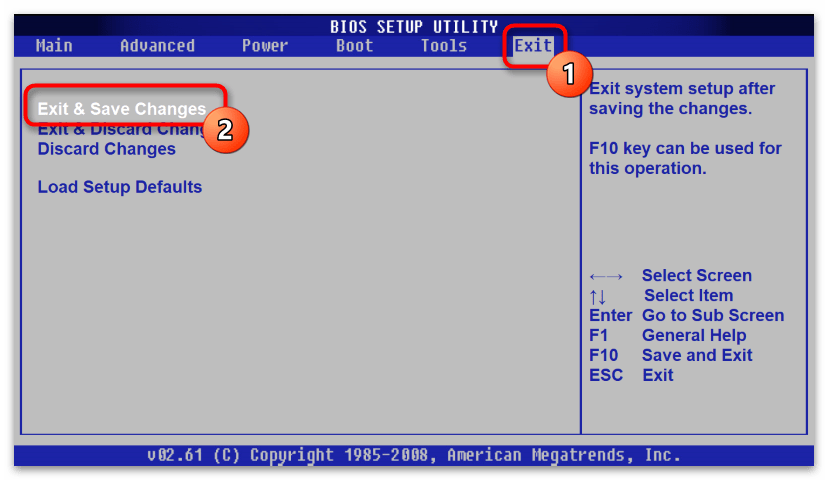Зміст

Увійти в сам БІОС можна за допомогою операційної системи або за допомогою натискання спеціальної клавіші в момент запуску пристрою.
Детальніше: як потрапити в BIOS на комп'ютері / на ноутбуці
Дивимося інформацію про оперативну пам'ять
Щоб дізнатися, скільки всього пам'яті має оперативне запам'ятовуючий пристрій (ОЗУ), потрібно запустити БІОС і перевірити інформацію на вкладці «Main»
. Необхідні дані будуть відображені в рядку
«System Memory»
(ще може називатися
«Total Memory»
або
«Installed Memory»
).
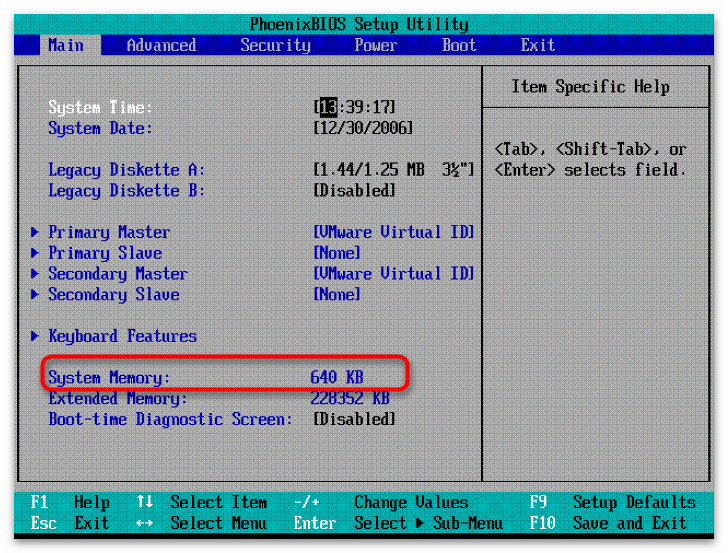
Також дані значення можуть бути приховані в опції
«System Information»
. В цьому випадку стрілками на клавіатурі потрібно вибрати цей рядок і перейти в неї за допомогою клавіші
«Enter»
.
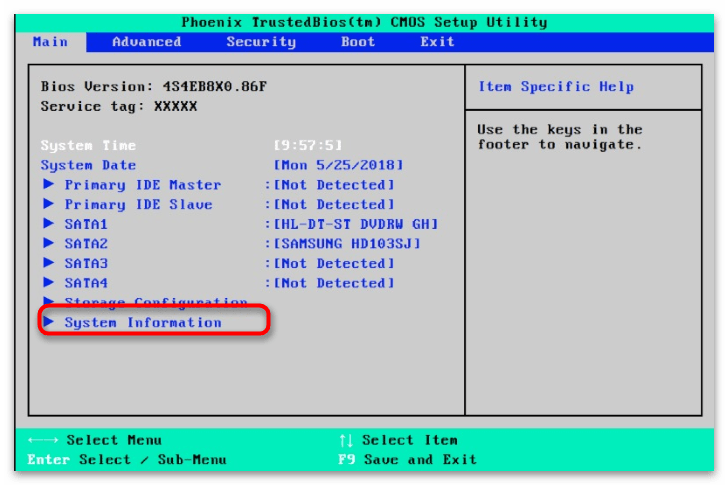
Якщо материнська плата під управлінням UEFI-інтерфейсу - все ще простіше. Зазвичай розділ інформації про систему комп'ютера знаходиться прямо на стартовому екрані. Вам лише потрібно відшукати панель
«Information»
і подивитися значення параметра
«Memory»
.
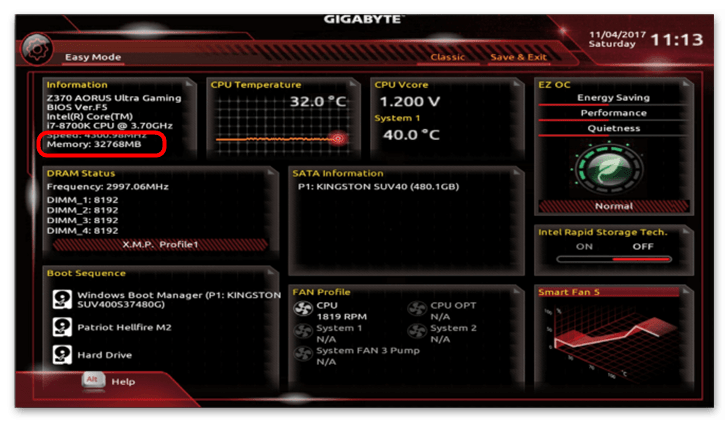
Крім того, інформацію про кількість оперативної пам'яті ви можете дізнатися і іншими способами, наприклад в самій операційній системі або за допомогою завантажувальної флешки зі спеціальними утилітами. Як це зробити, ви дізнаєтеся з матеріалу за посиланням нижче.
Читайте також: дізнаємося обсяг оперативної пам'яті на ПК
Дивимося настройки оперативної пам'яті
У БІОС також можна подивитися частоту, таймінги і тип ОЗУ. Робиться це безпосередньо в її Налаштуваннях. Далі ми розповідаємо, де саме можна подивитися дані опції, а в статті за посиланням нижче, ви можете дізнатися, як і навіщо їх потрібно застосовувати.
Детальніше: Налаштування оперативної пам'яті в BIOS
Варіант 1: текстовий інтерфейс БІОС
Налаштування оперативної пам'яті часто поєднуються у власному підрозділі «Memory Configuration»
або в подібному параметрі зі словами
«Setting»
,
«Option»
і т. д.
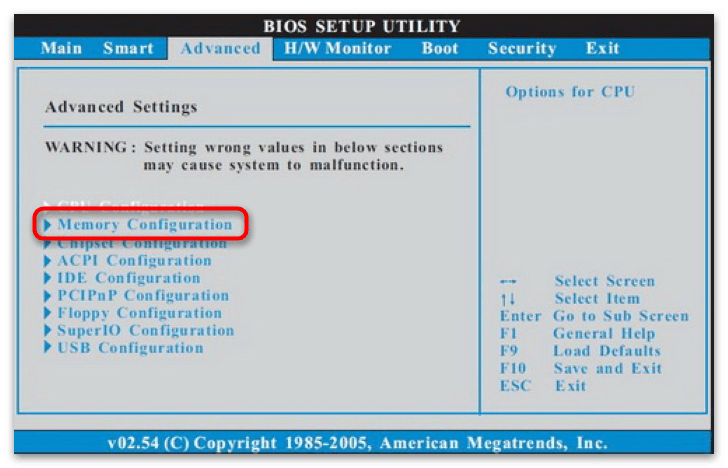
Ця опція часто розміщується на вкладці розширених налаштувань. Тут вона також може бути доступна як відразу, так і об'єднуватися в спеціальних підрозділах пам'яті, часто це
«Chipset»
або
«JumperFree Configuration»
, які іноді ще виносяться на окрему вкладку.
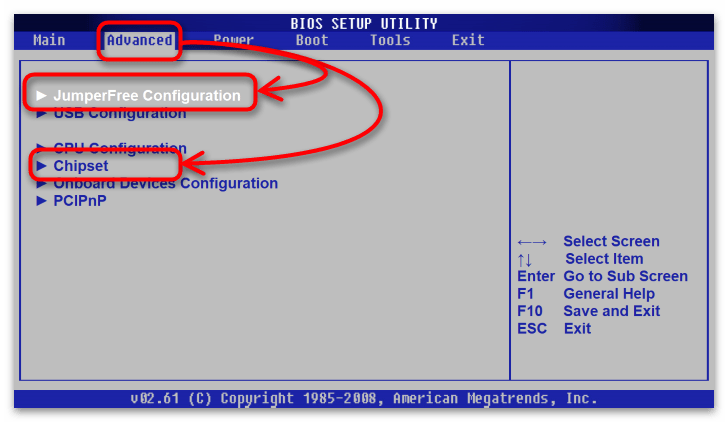
Такі настройки можуть перебувати в розділах розгону компонентів комп'ютера. Зазвичай це вкладки
«OC Ai Tweaker»
,
«Overclocking»
,
«M.I.T»
або їх варіації.
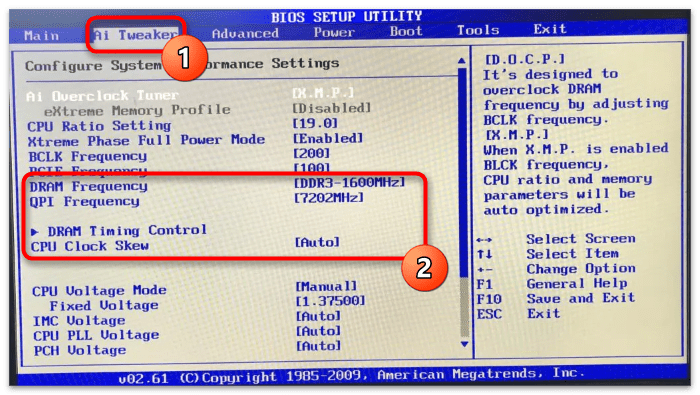
Варіант 2: графічний інтерфейс UEFI
У сучасних інтерфейсів конфігурації ОЗУ доступні в розширеному режимі. У різних UEFI-системах кнопка, що відповідає за перехід в такий режим, може називатися або «Classic»
, або
«Advanced mode»
.
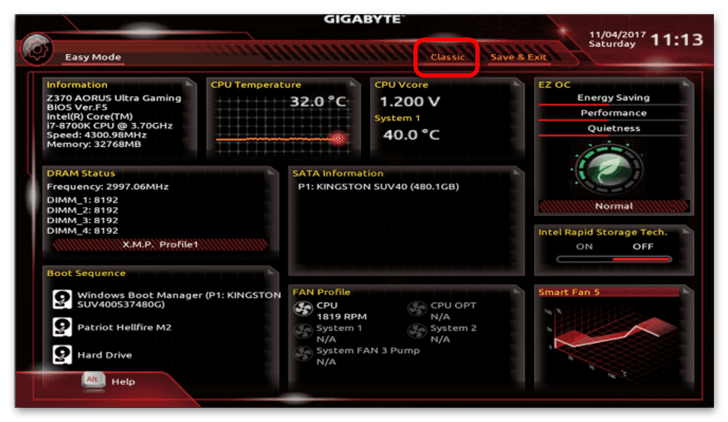
Ці параметри часто знаходяться на тих самих вкладках, що і в текстових версіях меню, які ми розглядали в
варіанті 1
. Наприклад, в материнських платах від Gigabyte даний розділ зазвичай розташовується на вкладці
«M.I.T»
.
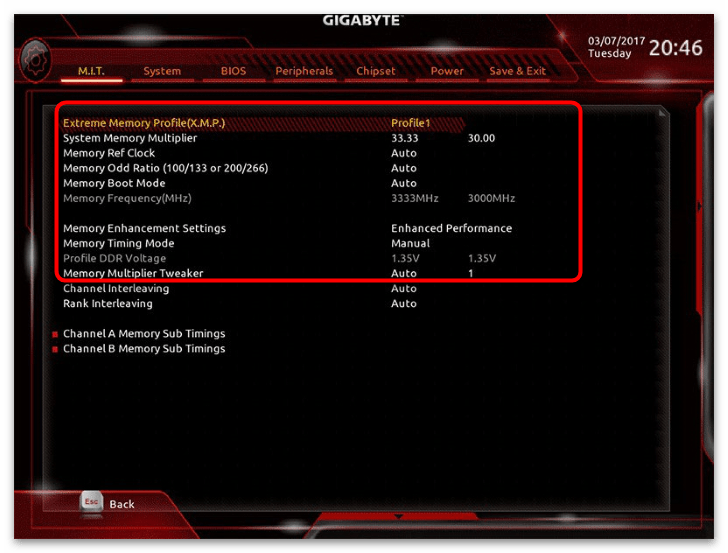
Визначаємо помилки оперативної пам'яті
Коли потрібно подивитися проблемні місця і помилки в блоках пам'яті, можна скористатися двома способами. У першому випадку все здійснюється в самому БІОС, інша ж методика передбачає наявність завантажувальної флешки, на якій якраз і будуть проводитися тести.
Спосіб 1: стандартні засоби
Якщо виробник вашого обладнання передбачив засоби діагностики ОЗУ, то вам потрібно знайти відповідний розділ в інтерфейсі БІОС (зазвичай вкладка «Diagnostics»
) і запустити тест оперативної пам'яті.
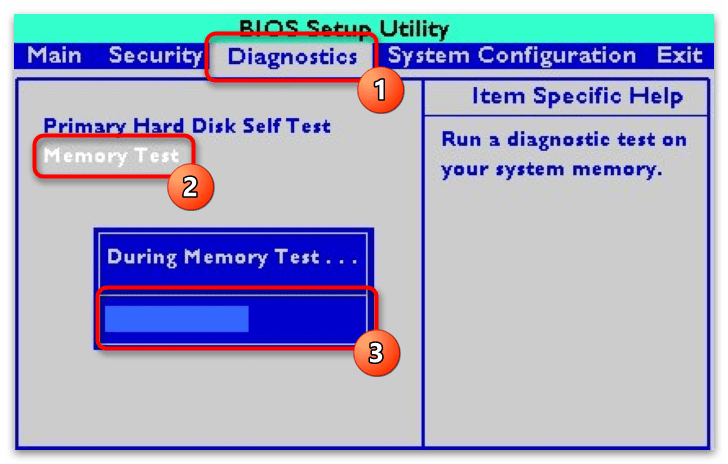
Після закінчення тесту система відкриє вікно з відомостями про помилки в блоках ОЗУ. Однак розробники материнських плат дуже рідко вбудовують в мікропрограму базових налаштувань дану утиліту. Тому часто доводиться вдаватися до використання стороннього софта.
Спосіб 2: програмні методи
Для діагностики ОЗУ існує безліч різних програм. Ми розглянемо утиліту MemTest86+, але за посиланням нижче ви можете ознайомитися з іншими схожими продуктами.
Читайте також: Програми для перевірки оперативної пам'яті
- Скачайте MemTest86+ і з її допомогою створіть завантажувальну флешку.
- Запустіть комп'ютер з флешки-для цього в БІОС перейдіть на вкладку Завантаження (найчастіше «Boot»
) і встановіть пріоритет USB-накопичувача з потрібною програмою.
Детальніше: налаштовуємо BIOS для завантаження з флешки
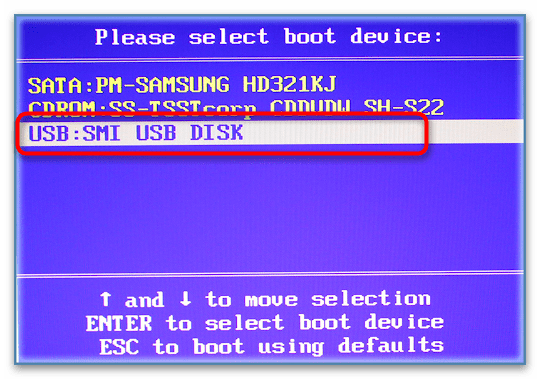
- Клавішею «F10»
збережіть внесені зміни, після чого пристрій перезавантажиться і запустить утиліту.
Читайте також: збереження налаштувань в BIOS
- Дочекайтеся закінчення тестування оперативної пам'яті. Зверніть увагу: в розділі «Errors» відобразиться кількість помилок, а нижче в таблиці стануть доступні конкретні проблемні блоки і коди інформації про їх збої.
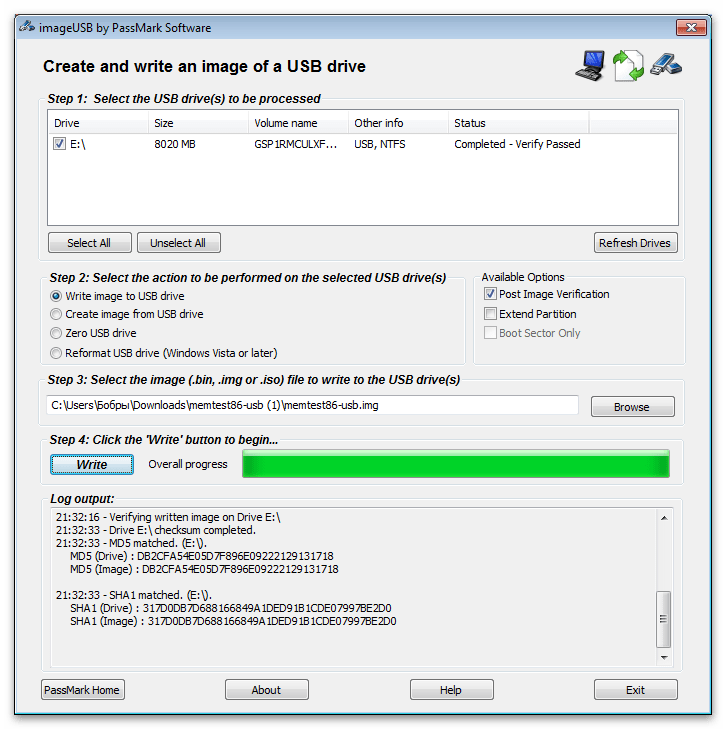
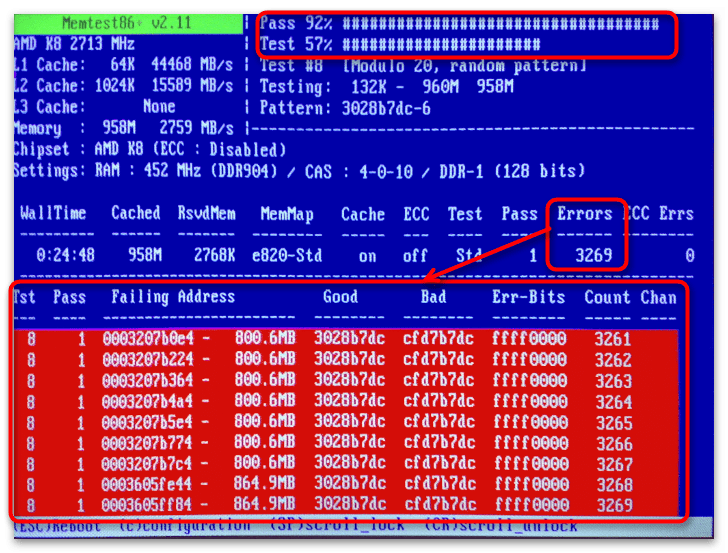
Детальніше про використання даної програми розповідається в статті на нашому сайті, з якою можна ознайомитися за посиланням нижче.
Читайте також: як протестувати ОЗУ за допомогою програми MemTest86+